大文件u盘复制不过去 U盘拷贝大文件失败处理
在日常使用U盘的过程中,我们经常会遇到一些问题,比如当我们尝试复制一个大文件到U盘时,却发现无法成功复制,这可能是由于U盘的存储空间不足,或者是文件本身出现了一些错误导致无法复制。在面对这种情况时,我们需要及时处理,以确保文件能够成功复制到U盘中。接下来我们将讨论一些处理大文件U盘复制失败的方法。
具体步骤:
1.首先打开电脑,插上我们的U盘。打开“我的电脑”,在“设备和驱动器”中。可以看到箭头处的U盘,当前U盘空间还是很充足的。
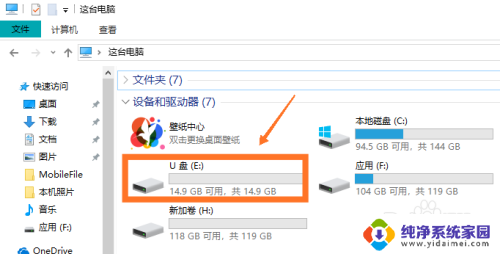
2.接下来找到拷贝的大文件,此处以箭头处文件为例,文件大小为6.74G。
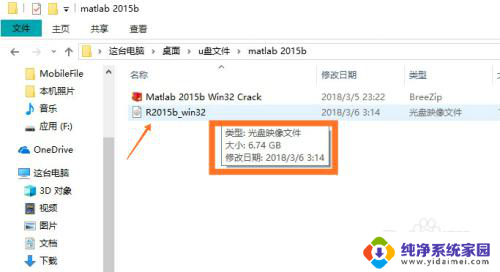
3.下面开始拷贝文件,把文件拖动到U盘里。系统提示文件过大无法拷贝,这是因为U盘默认的文件格式不支持一个大于4G的文件,点击箭头处“取消”。
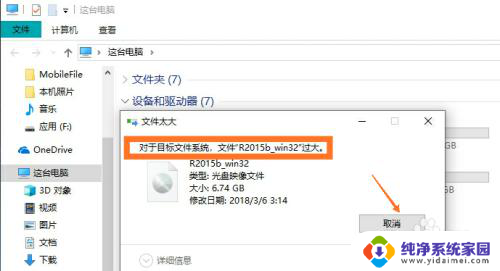
4.将鼠标移到U盘处,单击鼠标右键,可以看到U盘的“格式化”按钮,如下图所示。
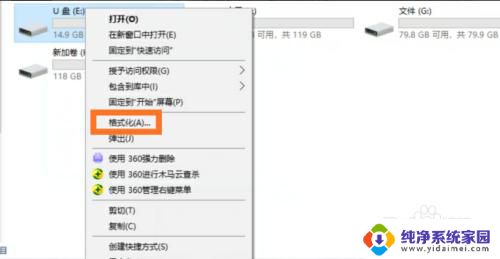
5.接着点击“格式化”按钮,进入U盘的格式化界面,当前文件格式为默认的“FAT32”。
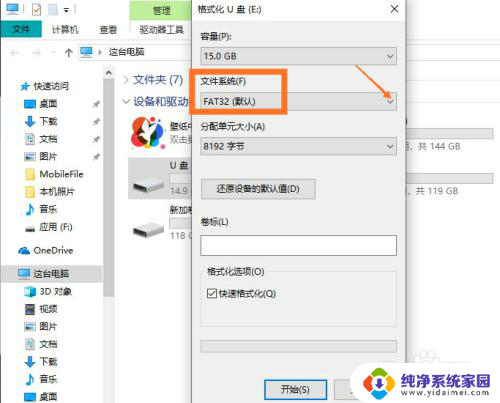
6.接着点击箭头处更改U盘的文件格式,选择文件格式为“NTFS”。
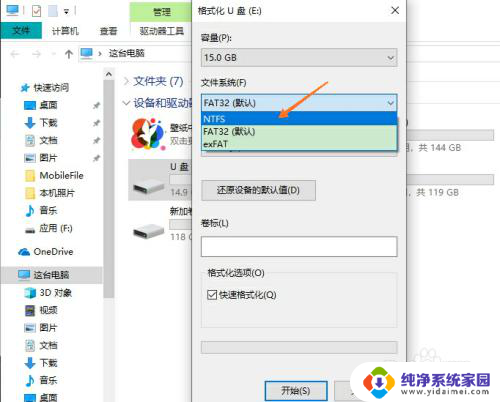
7.选择文件格式完毕之后,点击箭头处的“开始”按钮,即可开始格式化U盘。
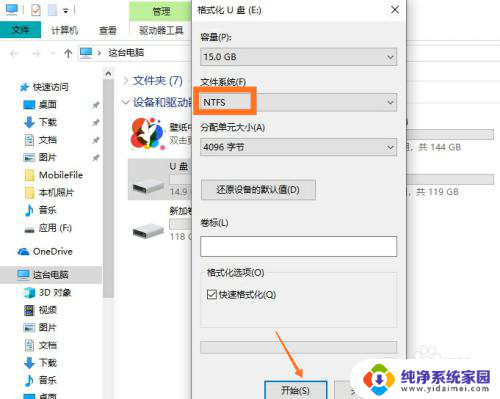
8.系统会提示:格式化U盘会清除U盘里的所有文件,所以大家要先把U盘里的重要文件保存起来。先拷贝到电脑上,清空U盘。
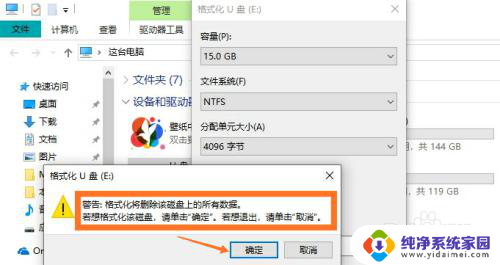
9.点击“确定”后,系统会开始格式化U盘,等待一段时间后,U盘格式化成功。
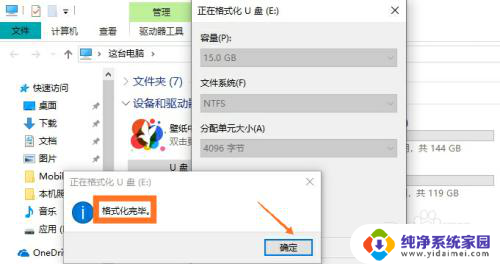
10.接着点击“确定”,把刚才的大文件拖动到U盘,就可以开始拷贝了,如下图所示。
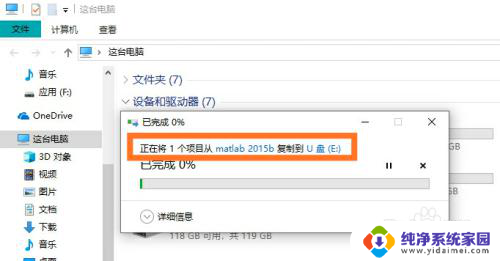
以上就是无法复制大文件到U盘的所有内容,如果需要的用户可以按照以上步骤进行操作,希望对大家有所帮助。
大文件u盘复制不过去 U盘拷贝大文件失败处理相关教程
- u盘大于4g的文件怎么传 U盘拷贝文件限制4G大小
- 文件目标过大如何拷到u盘 U盘拷贝文件太大无法复制的解决方法
- 光盘可以拷贝到u盘吗 大文件如何快速复制到U盘
- 文件过大u盘传不了怎么办 U盘传输大文件失败怎么办
- 如何锁住u盘文件不能复制 如何设置u盘文件禁止拷贝
- 电脑u盘怎么拷贝文件 文件如何复制到U盘
- 怎么把文件拷到u盘里去 U盘文件拷贝教程
- 电脑文件拷贝u盘里 U盘拷贝电脑文件的具体方法
- 文件太大u盘复制不了怎么办 文件太大无法复制到U盘怎么处理
- 如何从电脑上拷贝文件到u盘 文件拷贝到U盘的步骤
- 笔记本开机按f1才能开机 电脑每次启动都要按F1怎么解决
- 电脑打印机怎么设置默认打印机 怎么在电脑上设置默认打印机
- windows取消pin登录 如何关闭Windows 10开机PIN码
- 刚刚删除的应用怎么恢复 安卓手机卸载应用后怎么恢复
- word用户名怎么改 Word用户名怎么改
- 电脑宽带错误651是怎么回事 宽带连接出现651错误怎么办